
Turinys:
- Autorius John Day [email protected].
- Public 2024-01-30 10:45.
- Paskutinį kartą keistas 2025-01-23 14:58.
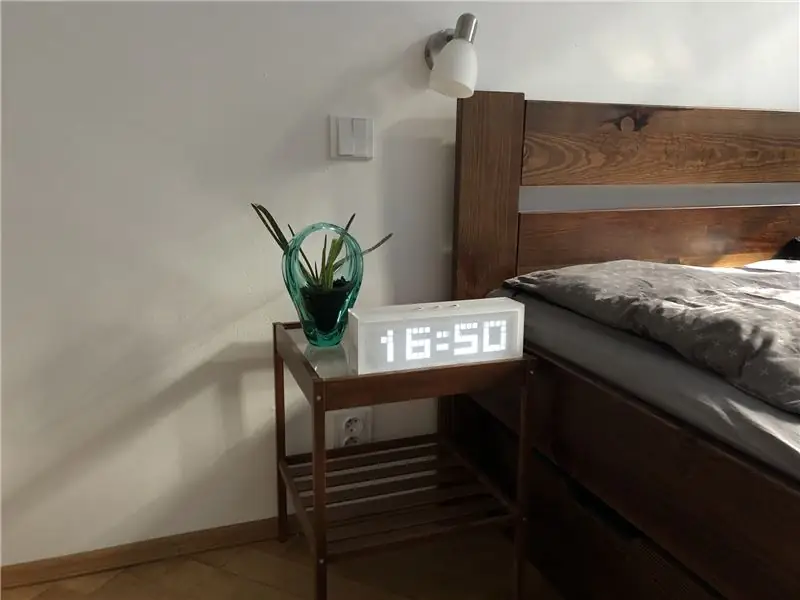
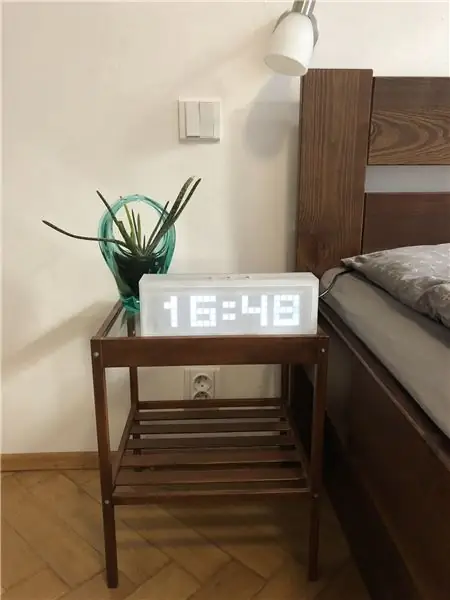
Šiame „Arduino“žadintuve yra viskas, ko tikitės iš žadintuvo - galimybė pažadinti jus su kiekviena jums patinkančia daina, snaudimo mygtukas ir lengva valdyti trimis mygtukais. Yra trys pagrindiniai blokai - LED matrica, RTC modulis ir MP3 skydas su garsiakalbiu.
1 žingsnis: medžiaga ir įrankiai
- LED matrica
- Arduino Uno
- MP3 skydas DHF grotuvas Mini
- RTC modulis DS1307
- Bet kuris garsiakalbis
- 3 mygtukai (su ištraukiamaisiais/ištraukiamaisiais rezistoriais 10k)
- Laidai
- „Plexi“(arba bet kokia medžiaga, iš kurios norite dėžutės)
- 3D spausdintuvas (skirtas spausdinti matricos dėžutes)
- DC maitinimo jungtis
- USB B jungtis.
Manau, kad galite pakeisti šį medžiagų sąrašą pagal savo galimybes (tikrai galite naudoti skirtingus MP3 skydus, skirtingus RTC modulius ir viskas turėtų veikti puikiai:)
2 žingsnis: LED matrica

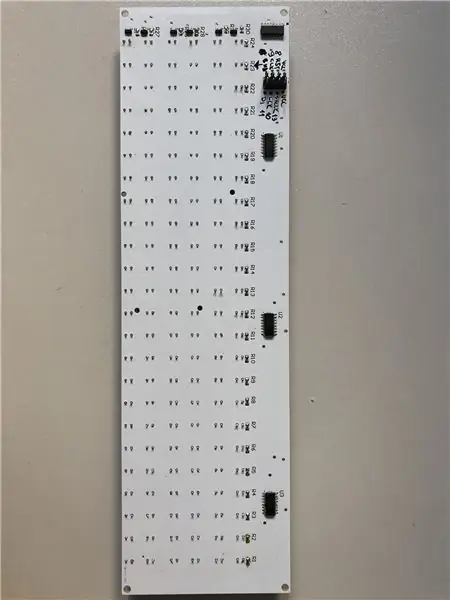

Įkvėpdamas panaudojau šias instrukcijas LED matricai kurti, nusprendžiau nenaudoti prototipų plokštės ir kurti savo PCB. Čia galite rasti mano projektą grandinės kūrimo priemonėje. Taip pat galite naudoti schemas ir, jei norite siųsti „Gerber“duomenis (o ne generuoti juos iš savo grandinės kūrimo projekto), praneškite man, kad aš jums juos pateiksiu:). Keletas patarimų - pirmiausia naudojau labai pigius šviesos diodus, bet po to, kai lituosiu visus diodus ir paleisiu arduino kodą, paaiškėjo, kad LED diodų spalvos dispersija buvo nepriimtina, todėl turėjau užsisakyti kitokius ir padaryti kitą LED matricą. Darbo principą paaiškinsiu arduino dalyje. Bet kokiu atveju, norėdami sužinoti, ar padarėte gerą darbą ir ekranas veikia, tiesiog pakeiskite „DisplayChar“funkcijos konstantas pagrindinėje arduino kilpoje (pvz., Vietoj „DisplayChar“(1, letA); naudokite „DisplayChar“(0, 9); kuri parašys skaičių 9) pradedant nuo 1 stulpelio), jums nieko daugiau komentuoti nereikia.
3 žingsnis: Kitas HW



Kiti HW komponentai žadintuvui sukurti yra šie: RTC modulis, MP3 skydas, mygtukai ir arduino UNO.
RTC moduliui naudojau modulį DS1307 ir biblioteką MD_DS1307.h tai gana paprasta, viskas veikia sklandžiai, bet aš rekomenduočiau tikriausiai naudoti tikslesnį RTC modulį, pvz., 3231 ar kitą - jei leisčiau be maitinimo maždaug kelias dienas, jis pradės prarasti keletą sekundžių.
MP3 skydas DHF grotuvas „Mini“- Šis MP3 skydas yra tikrai lengvas, galite įkelti šiek tiek mp3 į SD kortelę, prijungti bet kurį garsiakalbį ir tada jį galima valdyti dviem būdais, naudojant nuoseklųjį ryšį arba įvesties/išvesties kaiščius. Tiesą sakant, dėl tam tikrų priežasčių man nepavyko nuoseklusis ryšys (jis neveikė kartu su SPI ir I2C ryšiais, naudojamais kitiems komponentams), bet man buvo malonu naudoti tik IO kaiščius (aš naudoju ADKEY1, prijungtą prie arduino Digital išvesties kaip gaidukas, leidžiantis paleisti dainą, o ne USB+, jei norite sustabdyti muziką).
Kaip matote paveikslėlyje, aš naudoju tris paprastus prototipų plokštės mygtukus, prijungtus prie skaitmeninių „arduino“įėjimų su nuleidžiamais 10 kOhm rezistoriais.
Arduino laidus galima aiškiai matyti Arduino kode:)
4 žingsnis: mechaninės dalys

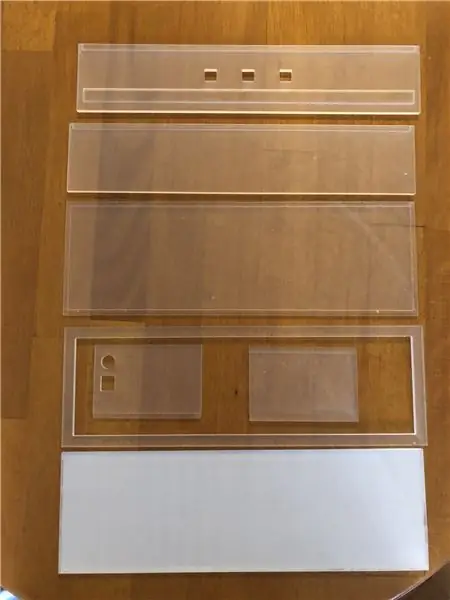


Norėdami sukurti gražaus įprasto ekrano vaizdą, turite naudoti tam tikrą tinklelį, kad nustatytumėte tikslią kiekvieno šviesos diodo formą. Aš naudojau paprastą 3D spausdintą tinklelį, kuris puikiai veikia - jis pagamintas iš dviejų dalių, kairės ir dešinės, STL duomenis rasite priede.
Dėžutė frezuojama CNC staklėmis iš pieno plexi. Tik nuo jūsų priklauso, iš kokios medžiagos gaminate, tik viena rekomendacija, jei naudosite panašią medžiagą kaip ir aš, uždėkite pusiau pralaidų sluoksnį prie dalies, kuri yra tiesiai ant šviesos diodų, kad šviesos diodai nebūtų matomi kaip taškinis šviesos šaltinis. Matote, kad šoninėje sienoje yra vietos nuolatinės srovės maitinimo jungčiai ir USB, kad būtų galima įkelti geresnių kodo idėjų:) Aš naudoju standartinius plastikinius klijus, kad sujungčiau plexi dalis. Priede yra STL failai visoms dalims (ačiū mano draugui Peshi, kad sukūrėte šią nuostabią dėžutę:))
5 žingsnis: „Arduino“dalis
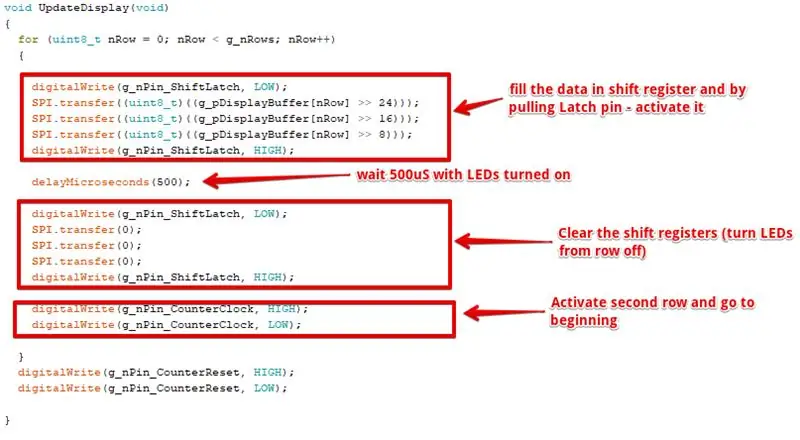
Iš dalies, susijusį su arduino, norėčiau trumpai aprašyti pagrindinį ciklo algoritmą ir keletą žodžių, kaip valdyti „Shift“registrus per SPI ir aliarmo nustatymus.
Pagrindinėje ciklo dalyje jūs iš esmės tikrinate, ar yra paspaustas koks nors mygtukas, ar RTC siunčia jums naujai atnaujintas minučių reikšmes ir ar atėjo laikas paleisti rožinę floyd dainą:) o jei ne, tiesiog periodiškai įjunkite ir išjunkite šviesos diodus su nustatyti skaičius.
Šviesos diodų matricos valdymas - Kad geriau suprastumėte, gerai vadovautis instrukcijomis, kurias nurodo LED matrica, apie kurią kalbėjau pradžioje, bet tik trumpai - svarbu suprasti, kad norint šioje matricoje rodyti skaičius ar raides, turite periodiškai pasirinkti, kuris šviesos diodas iš rinkinio eilutę reikės įjungti, tada kurį laiką išjunkite visus eilutės šviesos diodus. Kitame žingsnyje išjungsite šią eilutę ir vėl ir vėl paruošite antrąją eilutę. Ką tai reiškia? - nenaudokite jokių vėlavimų! - kitaip jis nerodys tau skaičių, o tik mirksės:)
Aš naudoju visai kitokį ir sakyčiau lengvesnį būdą valdyti pamainų registrus (ačiū mano draugui Krystofui, kuris parašė šią sklandžią funkciją). Taigi pirmas žingsnis (duomenų paruošimas pamainų registrui vyksta naudojant funkciją „DisplayChar“, kur jūs tiesiog rasite norimą simbolį iš konstantų masyvo ir paruošite duomenis registrams. O kai vadinama funkcija „UpdateDisplay“, duomenys perkeliami į išėjimus (daugiau informacijos žr. ekraną iš „arduino IDE“)
Signalizacijos nustatymas. Yra trys mygtukai: kairė, vidurinė ir dešinė. Kai du kartus paspausite dešinę ir vidurį, pateksite į žadintuvo meniu. Signalizacijos meniu yra šios funkcijos - kairysis mygtukas (Nustatyti aliarmą valandoms) vidurinis mygtukas (Nustatyti aliarmą minutėms) Dešinysis mygtukas ilgai paspaudžiamas (patvirtina aliarmą), ilgas vidurinio ir dešiniojo mygtuko paspaudimas (ištrina esamą aliarmą).
Kai žadintuvas nustatytas (tai galite atpažinti iš to, kad žadintuvo įjungimo ženklo šviesos diodas apatiniame dešiniajame kampe) ir Laikrodis pradės leisti jūsų mėgstamą rytinę dainą:) galimos šios funkcijos - kairysis mygtukas (snausti dar 5 minutes), vidurinis mygtukas (atšaukti signalą).
6 veiksmas: aliarmo užbaigimas


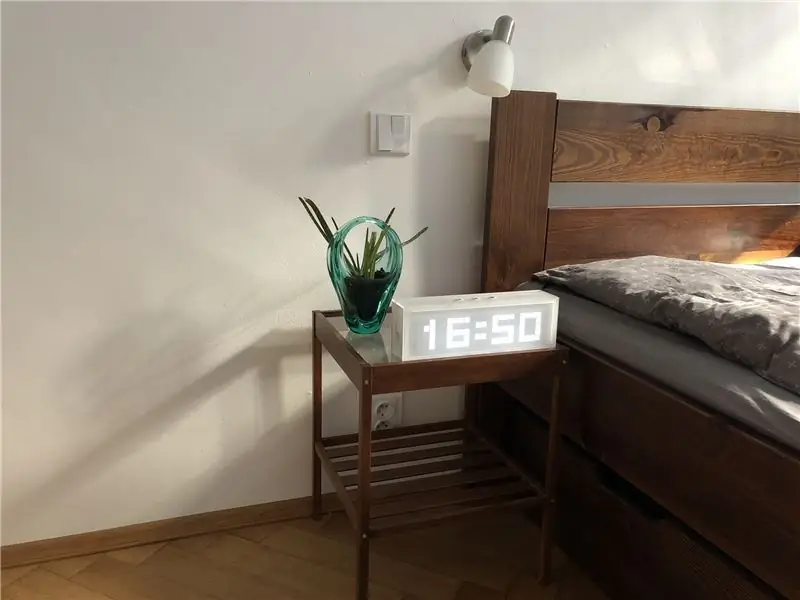
Pabaigoje aš tiesiog priklijuoju viską viduje:) ir uždarau klijus užpakalinei aliarmo daliai. Pridedamame vaizdo įraše galite pamatyti šio aliarmo valdymo mechanizmą. Tiesiog atkreipkite dėmesį į vaizdo įrašą, vaizdo įraše atrodo, kad jis mirksi, jį sukelia šviesos diodų įjungimo ir išjungimo principas ir fotoaparato antraščių kadrų dažnis - iš tikrųjų jūsų akys tai mato kaip įjungtą nemirksint:)
Ateityje norėčiau išbandyti kitokią medžiagą - idealiu atveju juodą:) ir pridėti dar keletą funkcijų, pavyzdžiui, datos rodymą, galbūt temperatūrą ir pan.:)
Tikimės, kad jums patiks kurti savo žadintuvą ir lauksite idėjų:)


Antrasis prizas laikrodžių konkurse
Rekomenduojamas:
ESP8266 LED matricinis laikrodis: 8 žingsniai (su paveikslėliais)

ESP8266 LED matricinis laikrodis: ESP8266 LED matricinis laikrodisPaprastas LED matricos laikrodis, pagrįstas populiariu ESP8266 su realaus laiko laikrodžio moduliu ir laiko sinchronizavimu per „WiFi“iš NTP serverio. NAUJIENA! Taip pat galima ESP32 versija
Išmanusis žadintuvas: išmanusis žadintuvas, pagamintas naudojant „Raspberry Pi“: 10 žingsnių (su nuotraukomis)

Išmanusis žadintuvas: išmanusis žadintuvas, pagamintas naudojant „Raspberry Pi“: ar kada nors norėjote išmaniojo laikrodžio? Jei taip, tai yra sprendimas jums! Aš sukūriau išmanųjį žadintuvą, tai laikrodis, kuriuo galite pakeisti žadintuvo laiką pagal svetainę. Kai žadintuvas išsijungs, pasigirs garsas (švilpukas) ir 2 lemputės
Pigiai naudokite bet kokią 5.1 garsiakalbių sistemą su bet kokiu MP3 grotuvu ar kompiuteriu!: 4 žingsniai

Pigiai naudokite bet kokią 5.1 garsiakalbių sistemą su bet kokiu MP3 grotuvu ar kompiuteriu!: (Tai pirmas pamokomas dalykas, o anglų kalba nėra mano gimtoji kalba) Anuomet pigiai nusipirkau „Creative Inspire 5100“garsiakalbių komplektą. Aš naudoju jį su savo darbalaukiu, kuris turėjo 5.1 garso plokštę (PCI). Tada naudoju jį su savo nešiojamuoju kompiuteriu, kuris turėjo
Pigūs „iPod“ar MP3 grotuvų „Boombox“: 4 žingsniai

Pigūs „iPod“ar MP3 grotuvai „Boombox“: aš jums pasakysiu, kaip lengvai padaryti pigų „boombox“
Garsiausias „Boombox“su MP3 grotuvu HD radijas: 5 žingsniai

Garsiausias „Boombox“su MP3 grotuvu HD radijas: „Amazon“parduoda dvigubo automobilio „Stereo XHD 6425“už kiek mažiau nei 100 USD. Jokia kita garso aparatūra negali atitikti specifikacijos ir kainos santykio. Aš įdėjau tai į didelę įrankių dėžę. Nėra Jobsite (Milvokio) radijo ar „Boombox“(„Sony“), kuris atitiktų šias specifikacijas. Galite sukurti vieną ev
